
win10电脑屏幕分辨率调不了
时间:2021-07-15 07:05:55
作者:yanadmin
来源:60xp系统管家
1. 扫描二维码随时看资讯
2. 请使用手机浏览器访问:
http://m.60xp.com/course/10481.html
手机查看
电脑屏幕分辨率可以让用户在使用的时候更加舒适,而且分辨率越大,除了显示更多的内容,眼睛也不容易疲劳,所以分辨率还是很重要的。但是有的就会遇到自己的win10电脑屏幕分辨率调不了,这要怎么解决呢?一起来看看吧。

win10电脑屏幕分辨率调不了
1、在win10系统桌面空白处单击鼠标右键,在弹出的菜单中选择“屏幕分辨率”,如图。
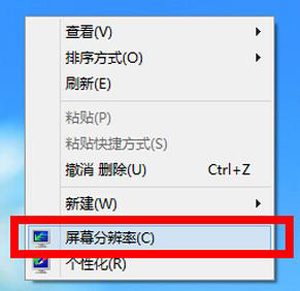
2、打开更改显示器外观界面后,点击“高级设置”,如图。
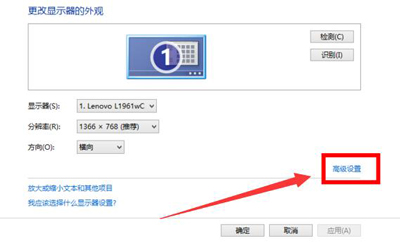
3、接着在适配器标签中点击“属性”按钮,如图。
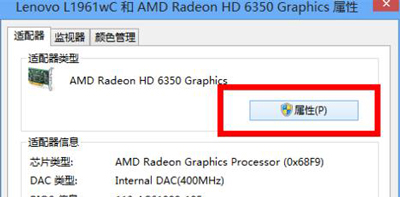
4、然后在graphics属性窗口中切换到“驱动程序”标签,点击“更新驱动程序”按钮,如图。
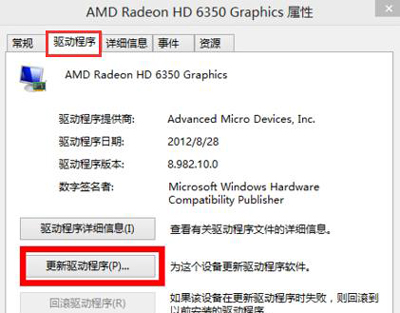
5、接下来在更新驱动程序软件界面选择“自动搜索更新的驱动程序软件”选项,如图。
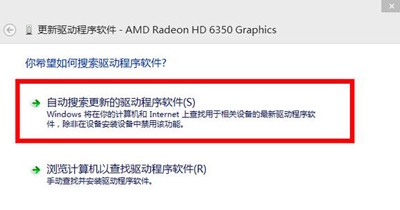
相关教程
热门教程
- 周
- 总
- 1164次 1 Win10如何取消平板模式?平板模式如何切换回传统桌面?
- 1069次 2 关机后一直卡在“正在准备 Windows,请不要关闭你的计算机”怎么办?
- 1068次 3 Win10系统如何禁止自动安装捆绑软件?
- 687次 4 电脑提示:你的Windows10版本已终止服务,请重启以安装新版本怎么解决?
- 655次 5 Win10专业版如何用命令来查看激活信息?
- 647次 6 Win10专业版如何提升游戏流畅度?Win10游戏流畅度的三种提升方法
- 643次 7 Win10控制面板找不到语言选项怎么办?Win10语言选项的开启方法
- 634次 8 Win10专业版如何安装dll文件?DLL文件的安装方法
- 540次 9 Win10家庭版如何获取文件夹管理员权限?
- 539次 10 Win10系统如何使用注册表还原鼠标右键新建功能?
人气教程排行
- 1164次 1 Win10如何取消平板模式?平板模式如何切换回传统桌面?
- 1069次 2 关机后一直卡在“正在准备 Windows,请不要关闭你的计算机”怎么办?
- 1068次 3 Win10系统如何禁止自动安装捆绑软件?
- 1042次 4 bashrc配置文件是什么?linux如何编辑bashrc配置文件?
- 1038次 5 WinXP系统要怎么重装?在线重装xp系统图文教程
- 1015次 6 Win7旗舰版如何设置锁屏密码的方法?
- 1007次 7 WinXP打开图片提示“该文件没有与之关联的程序来执行该操作”怎么办?
- 976次 8 Deepin Linux怎么安装?Deepin Linux安装步骤简述
- 975次 9 Linux(CentOS)如何安装DNS服务器?
- 923次 10 Win XP系统如何禁止流氓软件自动安装?




